MP4'ü MPEG'ye Dönüştürme
Hem MP4 hem de MPEG dijital video sıkıştırma standartları olsa da, farklı şekilde çalışırlar. MPEG temel olarak VCD, DVD, dijital / uydu TV ve SVCD'de yaygın olarak kullanılan MPEG-1 ve MPEG-2'yi ifade ederken, MP4 yaygın olarak akış hizmeti, iTunes Store, cep telefonları, Blu-ray vb. MP4 videolardan bir CD veya DVD oluşturmak istiyorsanız, yapmanız gereken ilk şey MP4'ü MPEG'ye dönüştür.
MP4'ü MPEG'ye dönüştürmek için özel bir teknik bilgi gerekmez. İşlem MP4'ten MPEG'e dönüştürücü ile başlar.
Açıklayacağımız şey bu, en iyi 4 MP4'ten MPEG'e çevirici çevrimiçi ve ayrıntılı kılavuzla masaüstü bilgisayar için.
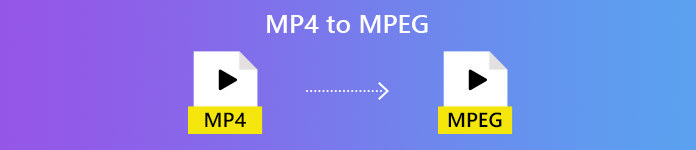
Bölüm 1. Masaüstünde MP4'ü MPEG'e Ücretsiz Dönüştürme
MP4 videolarını VCD veya DVD'ye yazmak istediğinizde işler zorlaşıyor, ancak Bedava Video Dönüştürücü kolaylaştıracak.
Free Video Converter, MP4'ü MPEG-1 ve MPEG-2'ye çeviren ücretsiz bir yazılımdır. Uzun bir MP4, MOV, MKV, MTS, M2TS, WMV, AVI, 3GP, M4V ve daha fazlasını destekleyerek DVD, CD, VCD ve daha fazlasını yapmak için MP4'ü MPEG'e ve diğer video formatlarını dönüştürebilir. Hem Windows 10/8/7 hem de macOS X 10.7 ve sonrasında kullanabileceğiniz masaüstü yazılımıdır.
- MP4'ü DVD ve VCD için MPEG-1 ve MPEG-2'ye dönüştürün.
- Diğer MPEG-4 sıkıştırma dosyalarını .mp4 olmadan dönüştürün.
- DVD oluşturmadan önce açılış ve bitiş temasını ekleyin.
- H.264, H.265 vb. Gibi çeşitli codec bileşenli MP4 dosyalarını destekleyin.
Ücretsiz indirinWindows 7 veya üstü içinGüvenli indirme
Ücretsiz indirinMacOS 10.7 veya üstü içinGüvenli indirme
İşte nasıl başlayacağınız.
Aşama 1. MP4 dosyaları ekleyin
Ücretsiz MP4 - MPEG dönüştürücüyü yukarıdaki indirme bağlantısından indirin. Ekrandaki kurulum talimatlarından sonra bu yazılımı açın.
Ana arayüzde Dosya Ekle) eklemek için MP4 Dosyalar. Bu yazılım ayrıca toplu dönüştürmeyi de destekler ve toplu MP4 dosyaları eklemenize izin verilir.

Adım 2. MPEG seçin
Açılır seçeneği tıklayın Çıkış formatı, ardından bu yazılım tarafından desteklenen tüm biçimleri bulmak için aşağı kaydırabilirsiniz. Giriş MPEG-1 veya MPEG-2 Arama çubuğunda, ihtiyacınız olan MPEG formatını, dosya adı uzantısıyla bulmak için .mpg.
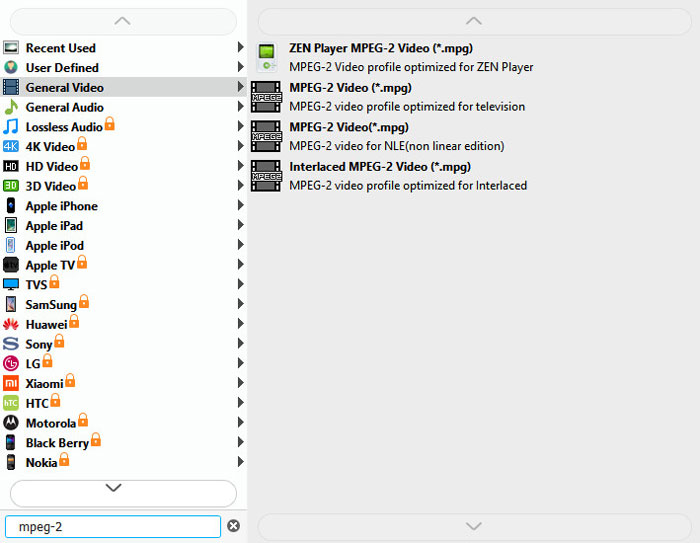
MPEG çıktı formatını aldıktan sonra, çıkışın yanındaki ayarlar simgesi video çözünürlüğünü, kodek'i, bit hızını, örnekleme hızını vb. Ayarlamanıza olanak tanır.
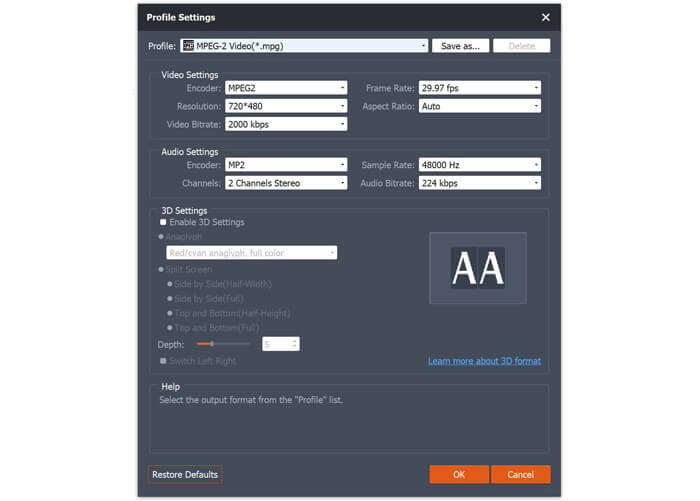
Aşama 3. MP4'ü MPEG'ye dönüştürme
Her şey yolunda gittiğinde, sadece tıklayın Dönüştürmek MP4'ü MPEG olarak değiştirmeye başlamak için sağ alt köşedeki düğmesine basın.
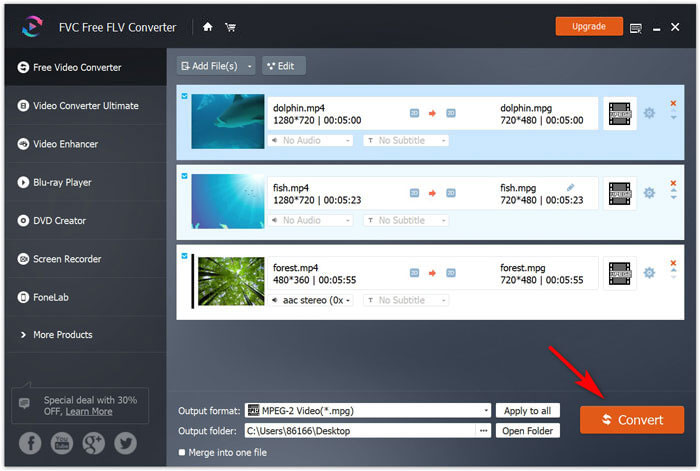
Dönüştürmeden önce, ana arayüzdeki Düzenle düğmesi, çıkış MPEG videoları için açılış ve bitiş temasını eklemenizi sağlar.
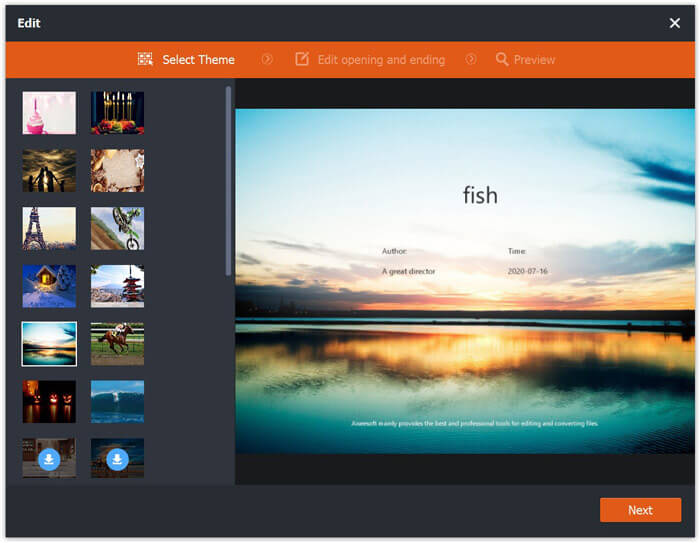
Bu yazılımın ek avantajı, MPEG, WMV, AVI, SWF vb., MP4'e çoğu cihazda video oynatmanız gerektiğinde.
Bölüm 2. MP4'ü MPEG Online'a Ücretsiz Dönüştürme (3 Yol)
MP4'ü MPEG'ye dönüştürmenin diğer yolları çevrimiçi çözümlerdir. MP4'ten MPEG'e arama yaptığınızda, Google'ın önerdiği çözümlerin çoğunlukla çevrimiçi dönüştürücüler olduğunu fark etmiş olmalısınız.
30'dan fazla çevrimiçi MP4'ten MPEG'ye dönüştürme uygulamalarını denedik ve bu ilk 3 listesini oluşturduk.
Convertio
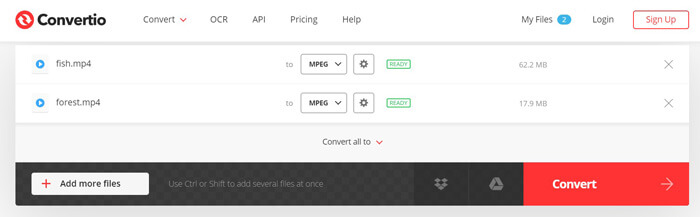
Convertio ücretsiz çevrimiçi MP4'ten MPEG'e dönüştürücüdür. MP4 dosyalarını yerel bilgisayardan ve URL'yi MPEG'ye dönüştürmenizi sağlar. Zaman kazanmak için toplu dönüştürme de desteklenmektedir. MP4'ü MPEG'ye dönüştürme adımları, dosya yükleyerek ve dönüştürerek ve indirerek de kolaydır. Dönüştürülmüş MPEG dosyalarını indirebilir veya daha sonra indirmek için URL'yi kopyalayıp yapıştırabilirsiniz.
Artıları
- Toplu dönüştürme desteği.
- MP4'ü URL'den MPEG'ye dönüştürün.
Eksileri
- Maksimum dosya boyutu 100MB'dir.
ONLINE-CONVERT.COM
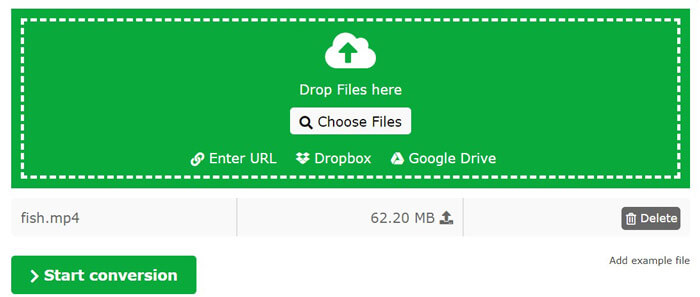
ONLINE-CONVERT.COM, MP4'ü MPEG olarak değiştirmek için başka bir ücretsiz çevrimiçi sitedir. Convertio'ya benzer şekilde, MP4'ü yerel sabit sürücüden MPEG'ye dönüştürmenize veya doğrudan URL'yi yapıştırmanıza izin verir. Buna ek olarak, MPEG dosyasını dönüştürmeden önce ayarlamak için oran, ekran boyutu, kanal, kalite gibi daha özelleştirilmiş kontroller sunar. Bunun dışında döndürme, kesme, kırpma ve daha fazla özellik gibi basit düzenleme araçları sunar.
Artıları
- Çevrimiçi MP4'ü MPEG-1'e dönüştürün.
- MPEG efektlerini ve parametrelerini düzenleyin.
Eksileri
- MP4 dosyalarını dönüştürmek için kaydolmanız gerekir.
- Maksimum dosya boyutu 100MB'dir.
ACONVERT.COM
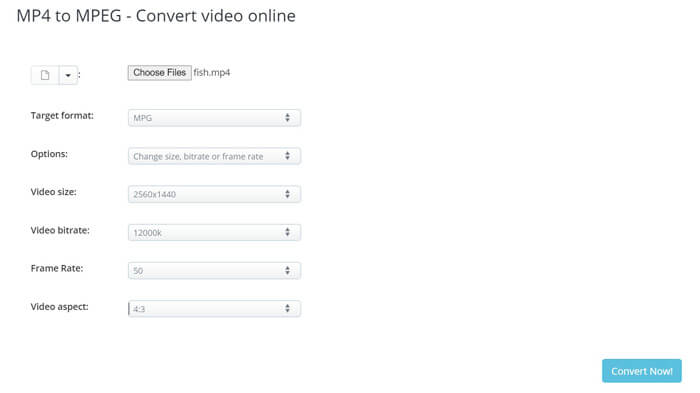
ACONVERT.COM ayrıca ücretsiz MP4'ten MPG'ye dönüştürücüdür. Yerel dosyalarınızı yükleyerek veya URL'yi yapıştırarak MP4'ü MPEG'ye dönüştürmek için basit bir dönüştürme yazılımıdır. Bu yazılım ayrıca video efektlerini daha fazla düzenlemenize yardımcı olmak için kesme, birleştirme, döndürme, kırpma vb. Gibi başka düzenleme araçları da sunar.
Artıları
- MPG parametrelerini ayarlayın.
- Dosya boyutu sınırı olmadan MP4'ü MPEG'ye toplu olarak dönüştürün.
Eksileri
- Dönüştürme hızı yavaştır.
- Ara sıra dönüştürme başarısız oldu.
İster teknoloji uzmanı olun, ister teknoloji meraklısı olmayan türlerden biri olun, MP4'ü çevrimiçi MPEG'e dönüştürme adımları benzerdir.
Şimdi, adımları göstermek için Convertio'yu örnek alalım.
Aşama 1. Bilgisayar tarayıcınız aracılığıyla bu çevrimiçi MP4'ten MPEG'e dönüştürücüyü ziyaret edin, Dosyaları Seç'e tıklayın; MP4 dosyalarını seçip yüklemeniz gereken bir iletişim kutusu açılır.
Alternatif olarak, Dropbox, Google Drive veya URL'den MP4 dosyaları eklemek için diğer seçenekleri tıklamanıza izin verilir.
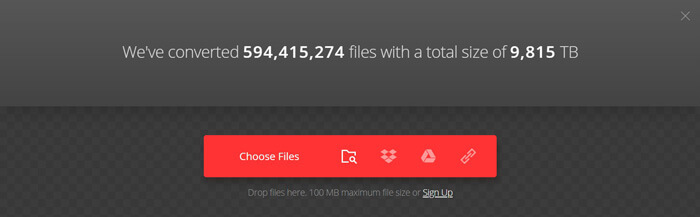
Adım 2. Açılır seçenekten MPG'yi seçin ve Dönüştürmek düğmesi ve bu çevrimiçi dönüştürücü MP4 dosyalarını yüklemeye ve dönüştürmeye başlayacaktır.
İsterseniz, video kodekini, kaliteyi, kare hızını vb. Ayarlamak için dişli simgesine tıklayın.
Aşama 3. Dönüştürme tamamlandıktan sonra, İndir bunları bilgisayarınıza kaydetmek için düğmesine basın.
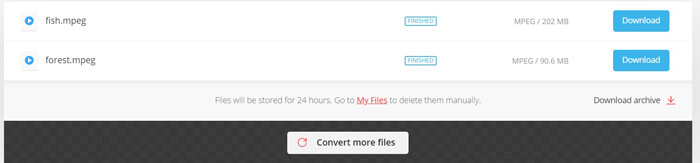
Ücretsiz çevrimiçi MP4'ten MPEG'e dönüştürücü birçok reklam içerir ve bunları kullanmaya dikkat etmelisiniz.
Bölüm 3. MPEG ve MP4 için Ek Okuma
Moving Picture Experts Group'un kısaltması olan MPEG, ses ve video sıkıştırma ve iletimi için standartları belirleyen çalışma grubudur. MPEG standartları farklı bölümlerden oluşur ve her bölüm tüm spesifikasyonun belirli bir yönünü kapsar. MPEG-1, MPEG-2, MPEG-3 (MPEG-2 ile birleştirilmiş) ve MPEG-4, MPEG'in ana parçalarıdır.
Şu anda MPEG, MPEG-1 ve MPEG-2'yi temsil etmektedir.
MPEG-4 Part 14 olarak da adlandırılan MP4, video, ses, görüntü ve altyazıları depolamak için dijital multimedya kapsayıcı formatıdır. MPEG-4 video ve ses kodeklerini desteklemek için QuickTime Dosya Biçimini temel alır.
Aşağıdaki tablodan yoğun bir MP4 VS MPEG bilgisi edelim.
| Özellikleri | MPEG | MP4 |
| Geliştirici | Hareketli Resim Uzmanları Grubu | Hareketli Resim Uzmanları Grubu |
| Sıkıştırma | MPEG-1, MPEG-2 | MPEG-4 |
| Kullanımlar | MPEG-1: CD ve DVDMPEG-2: Dijital/uydu TV, SVCD | HD DVD, Blu-ray, iTunes Store, cep telefonu ve akış hizmeti. |
| Dosya adı uzantısı | .mpg | .mp4 |
| Yüksek çözünürlük | 720p HD, 1080p HD | 720p HD, 1080p HD ve 4K UHD |
Bölüm 4. MP4'ten MPEG'e SSS
MP4, MPEG-4 ile aynı mı?
Hayır. MP4, MPEG-4 sıkıştırma algoritmalarından biri olan MPEG-4 bölüm 14 için kısaltılmış bir terimdir. Yine de diğer MPEG-4 sıkıştırma parçalarını kullanan farklı videolar var. .m4p, iTunes DRM sesidir, .m4a ve m4b iTunes sesli kitapları ve podcast'leridir, .m4r iPhone zil sesleri için kullanılır, .3gp cep telefonları ve daha fazlası için kullanılır.
VLC, MP4'ü MPEG'ye dönüştürür mü?
Evet. VLC, yalnızca MP4 dosyalarını paly etmek için bir medya oynatıcı değil, aynı zamanda MP4 dönüştürücü de olabilir. MP4'ü FLV olarak değiştir, MPEG-1, MPEG-TS ve MPEG-PS. Ancak yalnızca VLC masaüstü sürümü dönüştürücü olarak çalışabilir. Android veya iOS cihazı bunu yapamaz.
Çevrimiçi MP4'ten MPEG'e dönüştürücüde filigran var mı?
Evet. En iyi 3 ücretsiz MP4 - MPEG dönüştürücüleri, filigranı dönüştürülmüş MPEG dosyalarına ekler. MP4'ü filigran olmadan MPEG'ye dönüştürmek için, masaüstü Ücretsiz Online Video Dönüştürücüsünü kullanmalısınız.
Sonuç
MP4 birçok cihaz tarafından geniş çapta kabul görse de, VCD veya DVD oluşturmak istediğinizde MP4'ü MPEG'e dönüştürmeniz gerekir. Bu gönderi, MP4'ü çevrimiçi olarak ve Windows / Mac bilgisayarda MPEG'e dönüştürmenize yardımcı olacak en iyi 4 dönüştürücüyü paylaşıyor. MP4'ü MPEG'ye ücretsiz dönüştürmek için hepsi yapabilir, ancak yalnızca Free Video Converter, MP4'ü filigran olmadan MPEG'e dönüştürebilir.
En sevdiğin yöntem hangisi?
Yorumlarınızı aşağıya bırakarak bana bildirin.



 Video Dönüştürücü Ultimate
Video Dönüştürücü Ultimate Ekran kaydedicisi
Ekran kaydedicisi



